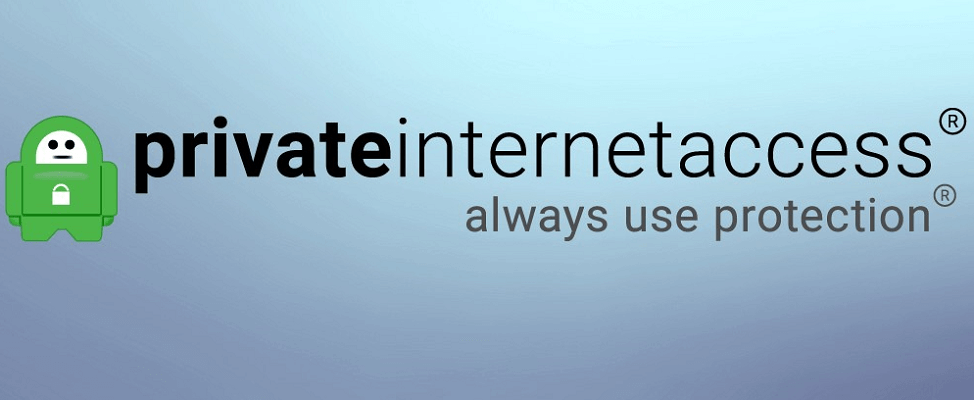- Užívatelia sa stretli s Windows 7 OpenVPN ovládač klepnutia je nepodpísaná chyba, ktorá im spôsobila starosti.
- Zlyhanie inštalácie môže byť spôsobené viacerými dôvodmi vrátane vypršaného alebo neplatného podpisu ovládača.
- Ako prvé riešenie môžete resetovať pripojenie adaptéra TAP-Windows alebo preinštalovať adaptér TAP-Windows a klienta VPN.
- Ďalšie riešenia, ktoré môžete vyskúšať, sú resetovanie systému Windows 7 alebo inštalácia lepšej služby VPN, ktorá je dodávaná s vlastným ovládačom TAP.
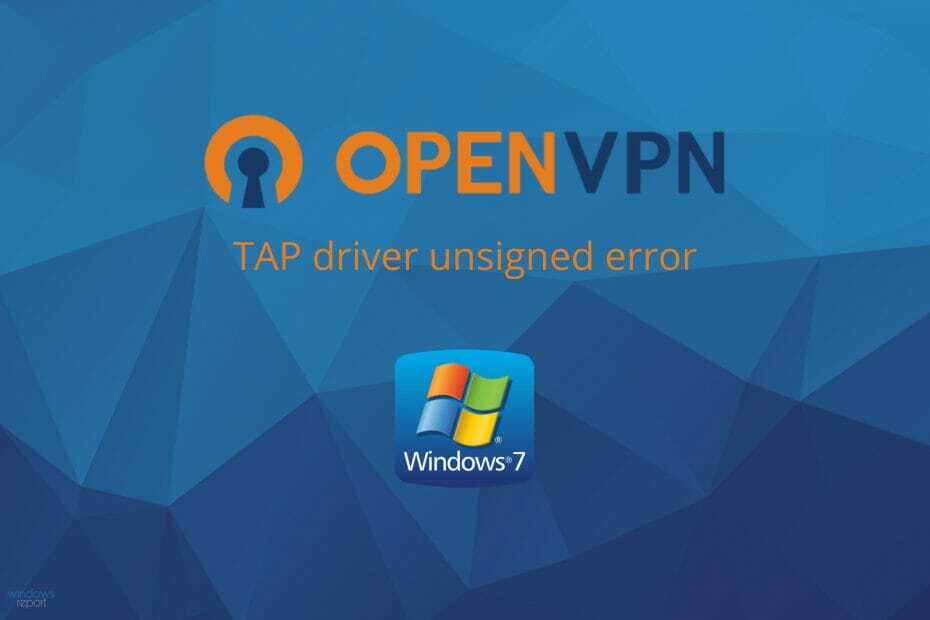
Tento softvér opraví bežné chyby v počítači, ochráni vás pred stratou súborov, škodlivým softvérom, zlyhaním hardvéru a optimalizuje váš počítač na maximálny výkon. Opravte problémy s počítačom a odstráňte vírusy hneď v 3 jednoduchých krokoch:
- Stiahnite si Restoro PC Repair Tool dodávaný s patentovanými technológiami (patent k dispozícii tu).
- Kliknite Spustite skenovanie nájsť problémy so systémom Windows, ktoré by mohli spôsobovať problémy s počítačom.
- Kliknite Opraviť všetko opraviť problémy ovplyvňujúce bezpečnosť a výkon vášho počítača
- Restoro bol stiahnutý používateľom 0 čitateľov tento mesiac.
OpenVPNpoužívateľov občas hlásiť problémy s inštaláciou ovládača ako Ovládač Windows 7 OpenVPN TAP nepodpísaný.
To môže mať veľký vplyv, pokiaľ ide o používanie softvéru VPN, aby sa zabránilo tretím stranám online v zhromažďovaní a používaní vašich údajov.
Za zlyhaním inštalácie stojí niekoľko dôvodov, napríklad nefunkčný ovládač, neplatný alebo neplatný podpis ovládača, konfliktné ovládače.
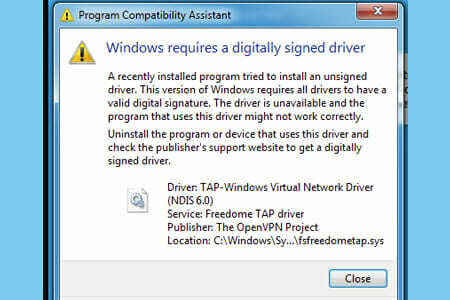
Bez ohľadu na dôvod vášho problému máme rýchlu príručku na riešenie problémov, ktorá vám umožní ľahkú inštaláciu ovládača odbočky OpenVPN. Nižšie si pozrite naše riešenia.
Ako môžem opraviť nepodpísaný ovládač Windows 7 OpenVPN TAPchyba?
1. Použite nástroj na riešenie problémov s internetovým pripojením
- Stlačte tlačidlo Vyhrajte kľúč.
- Typ vyriešiť problém.
- Vyberte Dostupné odporúčané riešenie problémov.
- Kliknite na hypertextový odkaz Dostupné nástroje na riešenie problémov.
- Vyberte Pripojenie na internet a kliknite Spustite nástroj na riešenie problémov.
- Vyberte možnosť Riešiť problémy s pripojením k internetu.

- Prejdite si kroky sprievodcu riešením problémov.
2. Obnovte pripojenie adaptéra TAP-Windows
- Stlačte tlačidlo Tlačidlo Štart z panela úloh.
- Typ sieť do vyhľadávacieho poľa.

- Vyberte Stav siete.
- Klikni na Centrum sietí a zdielania tlačidlo.
- Vyberte ikonu Zmeniť nastavenie adaptéra možnosť.

- Pravým tlačidlom myši kliknite na ikonu Adaptér TAP-Windows.
- Vyberte Zakázať.
- Pravým tlačidlom myši kliknite na ikonu Adaptér TAP-Windows ešte raz.
- Vyberte Povoliť.
- Reštartujte počítač a skontrolujte, či problém stále pretrváva.
3. Preinštalujte adaptér TAP-Windows a klienta VPN
- Kliknite pravým tlačidlom myši na ikonu Počítač.
- Vyberte si Spravovať.

- Rozbaľte Sieťové adaptéry kategórie.

- Pravým tlačidlom myši kliknite na ikonu Adaptér TAP-Windows V9.
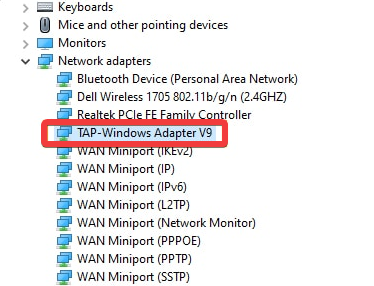
- Kliknite na Odinštalujte zariadenie.
- Vyberte Odinštalovať na potvrdenie.
- Stlačte tlačidlo Kláves Windows + R kombinácia klávesov.
- Typ appwiz.cpl a stlačte Zadajte.
- Vyberte softvér OpenVPN.
- Klikni na Odinštalovať na jeho odstránenie.
- Reštartujte počítač krátko po odinštalovaní oboch služieb.
- Preinštalujte softvér OpenVPN + ovládač adaptéra TAP.
4. Prejdite na spoľahlivejšiu sieť VPN
Ak ste vyskúšali všetky predchádzajúce riešenia a napriek tomu získate Windows 7 OpenVPN ovládač klepnutia nepodpísaný problém, môžete zvážiť lepšiu alternatívu VPN.
Súkromný prístup na internetje napríklad skvelá služba VPN, ktorá je dodávaná s vlastným ovládačom TAP.
Navyše, aj keď v určitom okamihu prestane fungovať, môžete ho ľahko znova nainštalovať priamo z konfiguračnej obrazovky klienta VPN.

Súkromný prístup na internet
Použite stabilnejšiu a spoľahlivejšiu sieť VPN na úplné zabránenie problémom s aktuálnym softvérom v systéme Windows 7.
5. Resetujte Windows 7
- Spustite počítač.
- Stlačte a podržte Kláves F8.
- V Pokročilé možnosti zavedenia menu, zvoľte Opravte počítač.

- Stlačte Zadajte.
- Vyberte jazyk klávesnice a kliknite Ďalšie.
- Ak sa zobrazí výzva, prihláste sa pomocou účtu správcu.
- V časti Možnosti obnovenia systému vyberte možnosť Obnovenie systému alebo Oprava pri spustení (ak je k dispozícii).
Ak to zhrnieme, ak si všimnete, že sa váš ovládač klepnutia OpenVPN neinštaluje, môžete vyskúšať niektoré kroky z našej príručky na riešenie problémov.
Preinštalovanie ovládača TAP a klienta VPN však zvyčajne problém vyrieši.
V prípade, že máte alternatívne riešenie, ktoré sme neuviedli, alebo akékoľvek otázky týkajúce sa tých, ktoré sme uviedli, neváhajte sa s nami o ne podeliť v sekcii komentárov nižšie.
 Stále máte problémy?Opravte ich pomocou tohto nástroja:
Stále máte problémy?Opravte ich pomocou tohto nástroja:
- Stiahnite si tento nástroj na opravu PC hodnotené Skvelé na TrustPilot.com (sťahovanie sa začína na tejto stránke).
- Kliknite Spustite skenovanie nájsť problémy so systémom Windows, ktoré by mohli spôsobovať problémy s počítačom.
- Kliknite Opraviť všetko opraviť problémy s patentovanými technológiami (Exkluzívna zľava pre našich čitateľov).
Restoro bol stiahnutý používateľom 0 čitateľov tento mesiac.